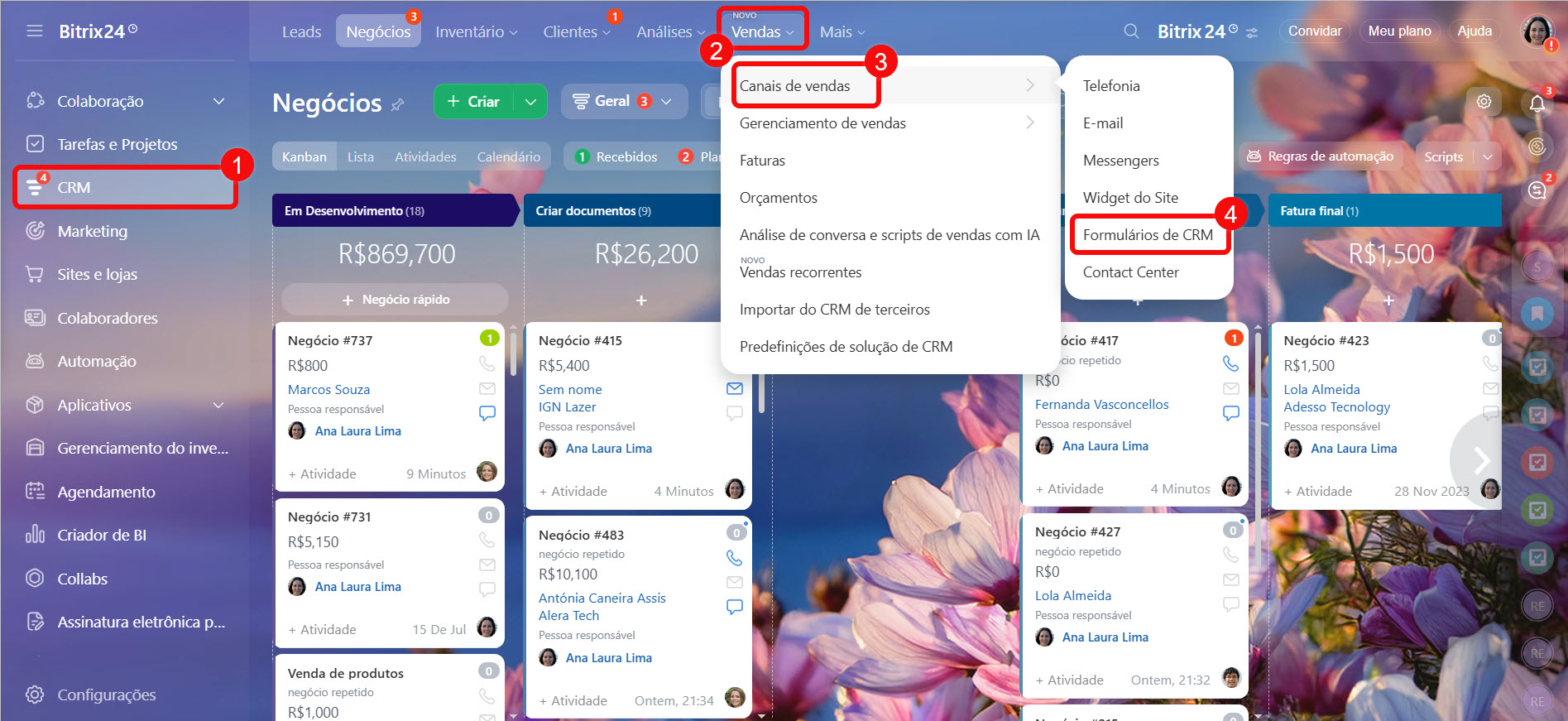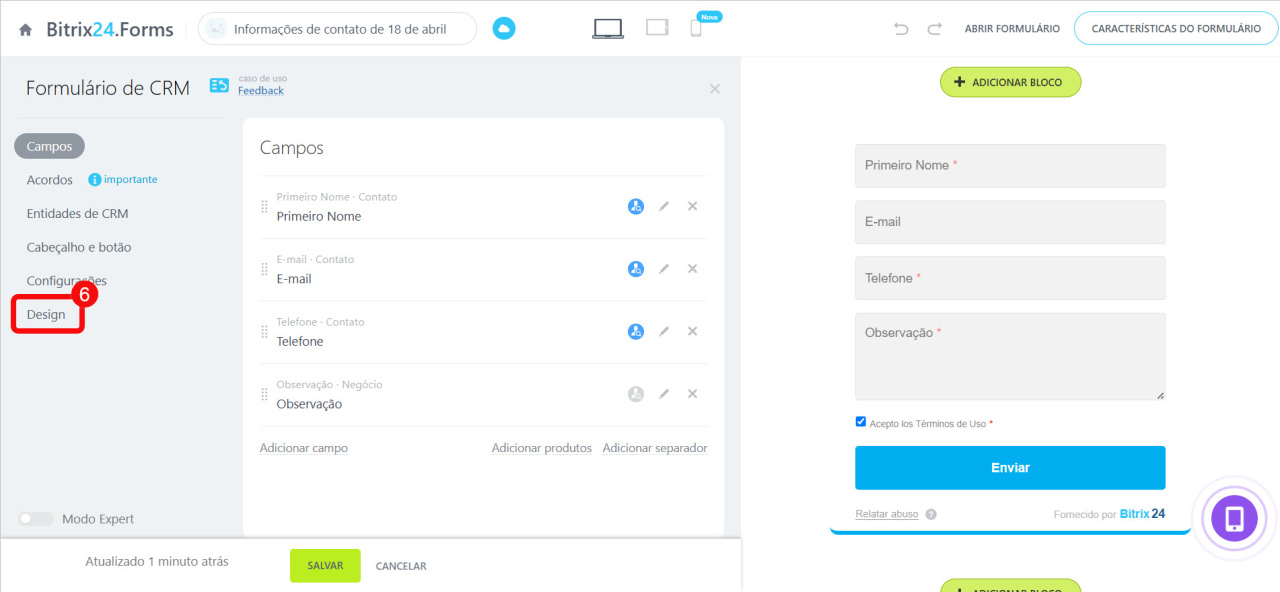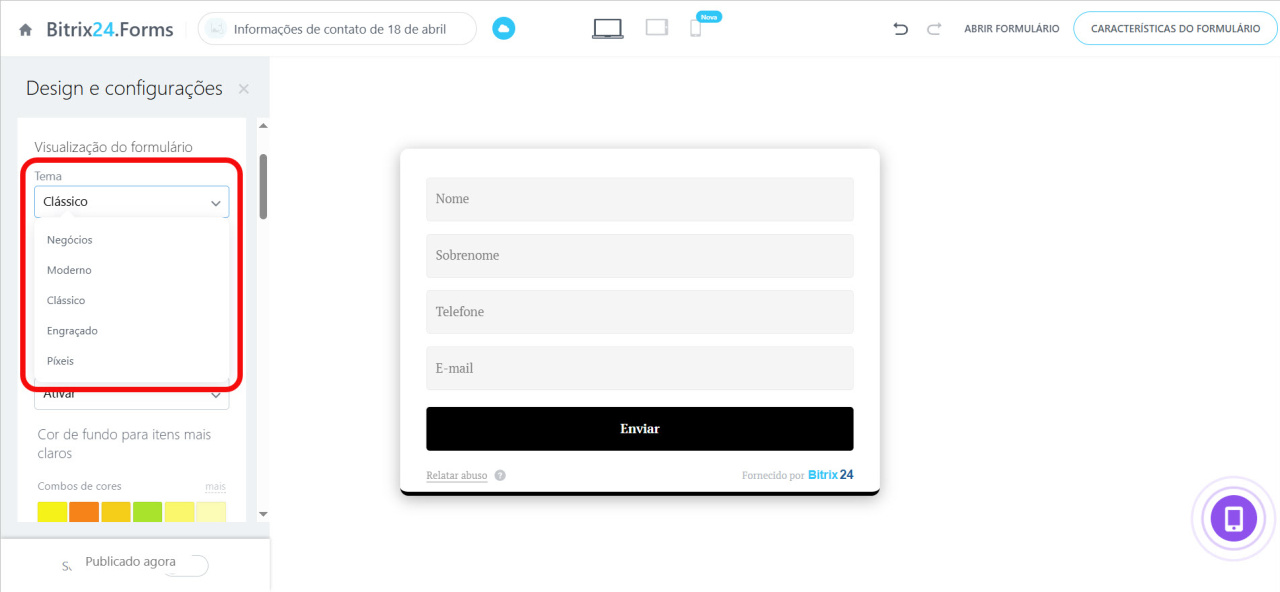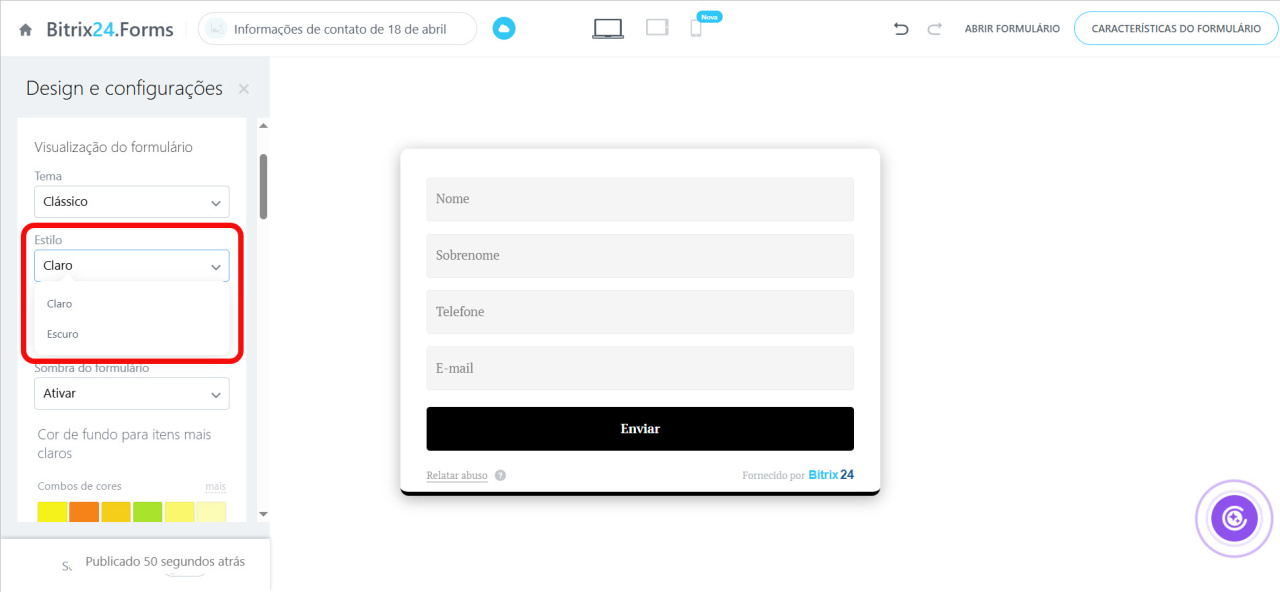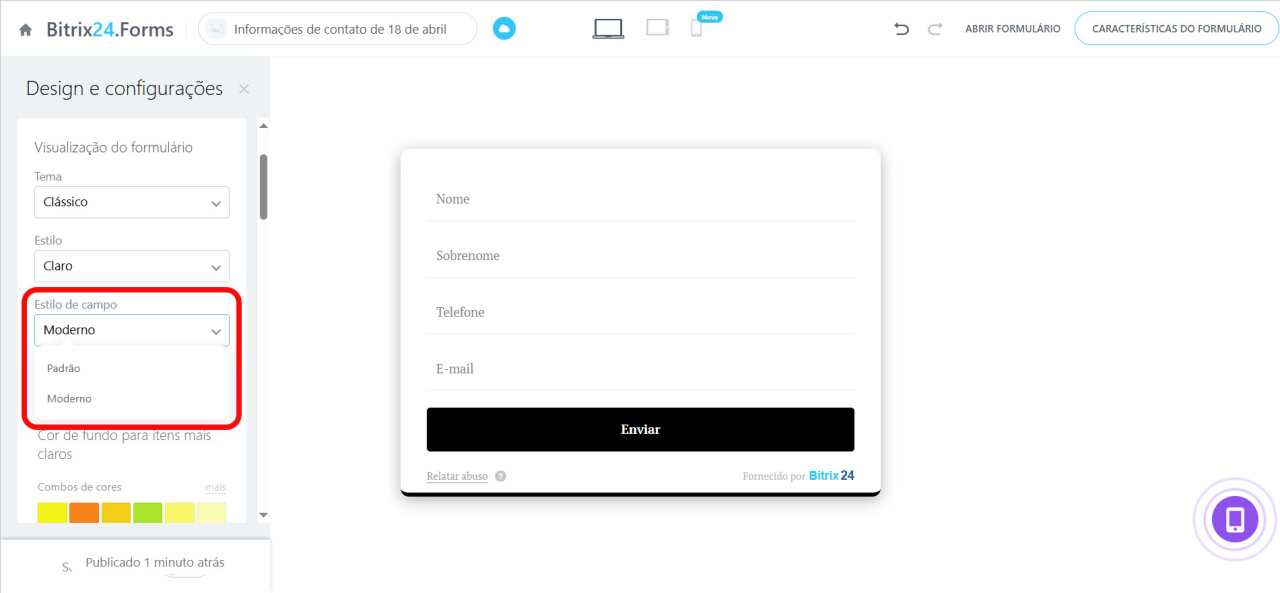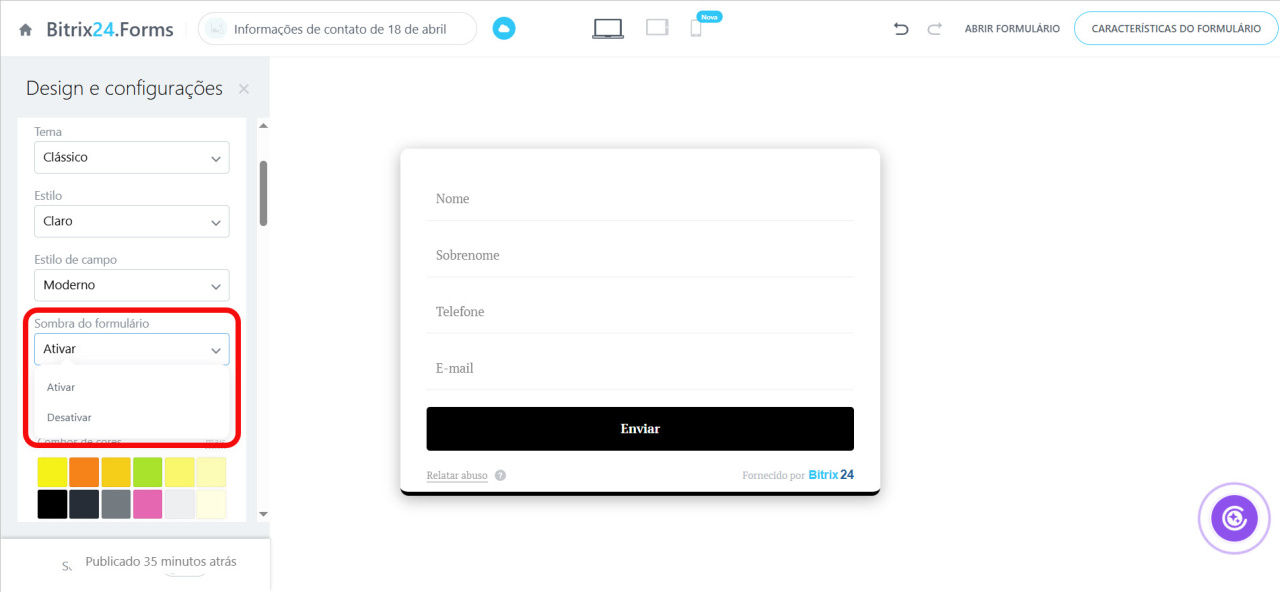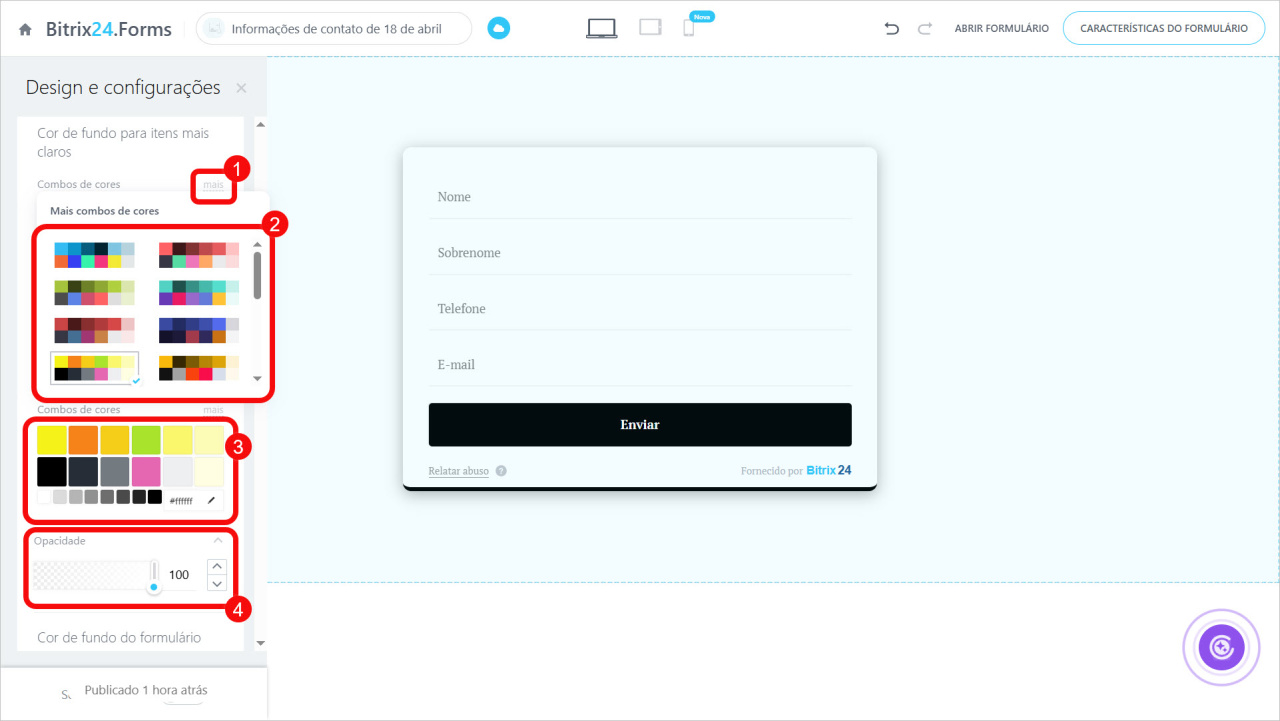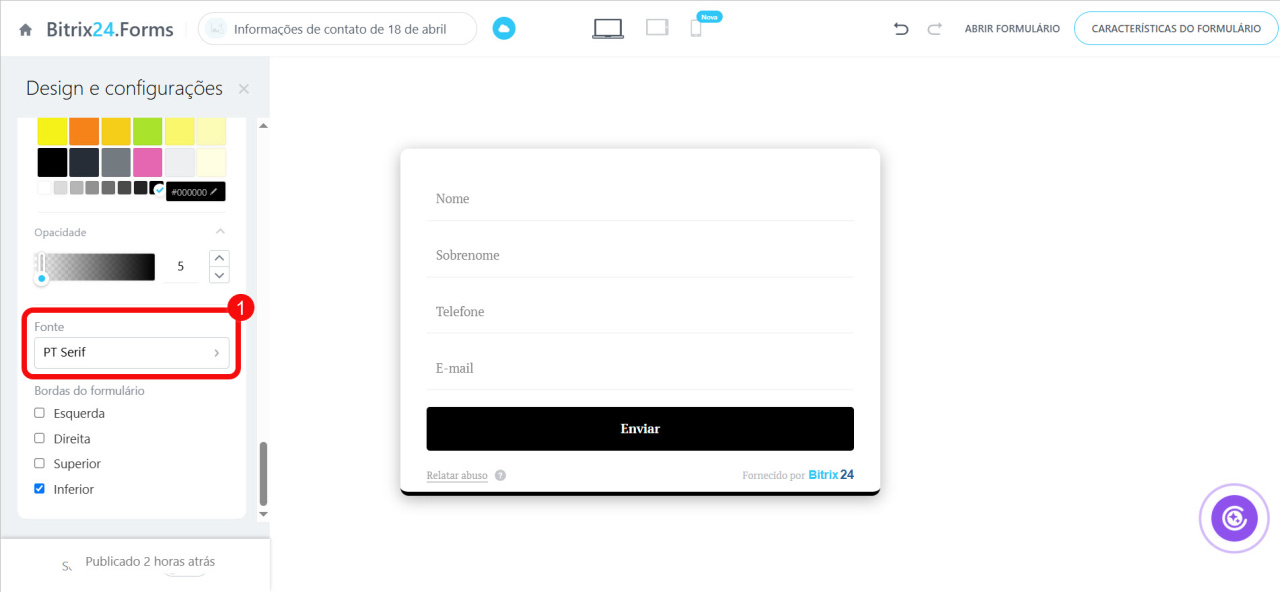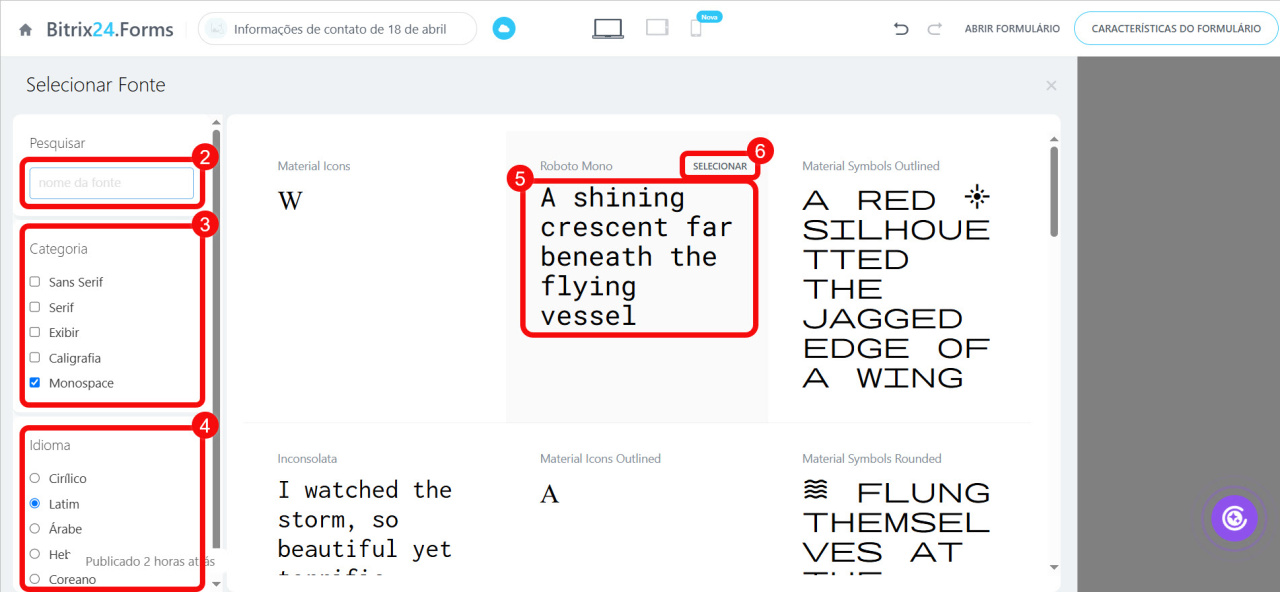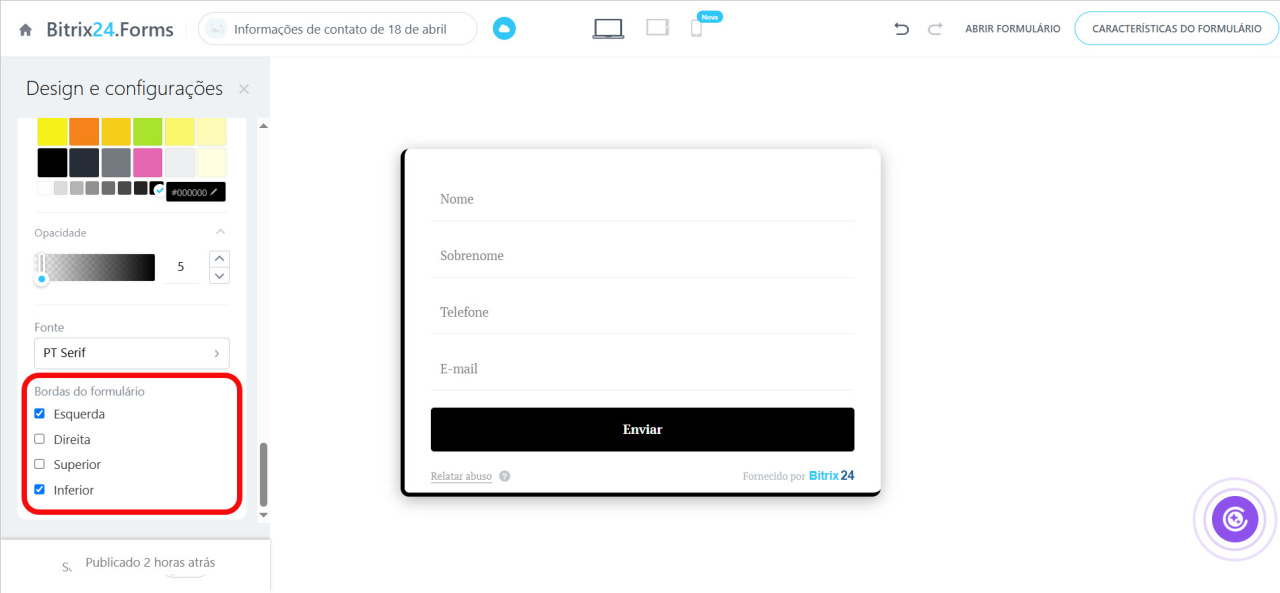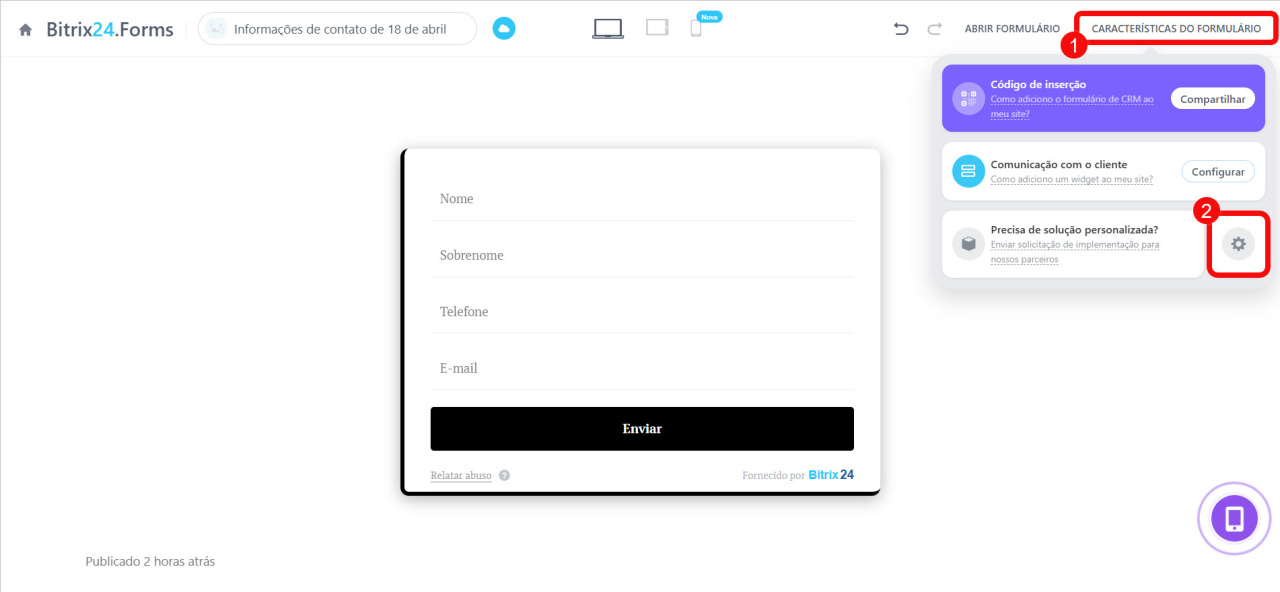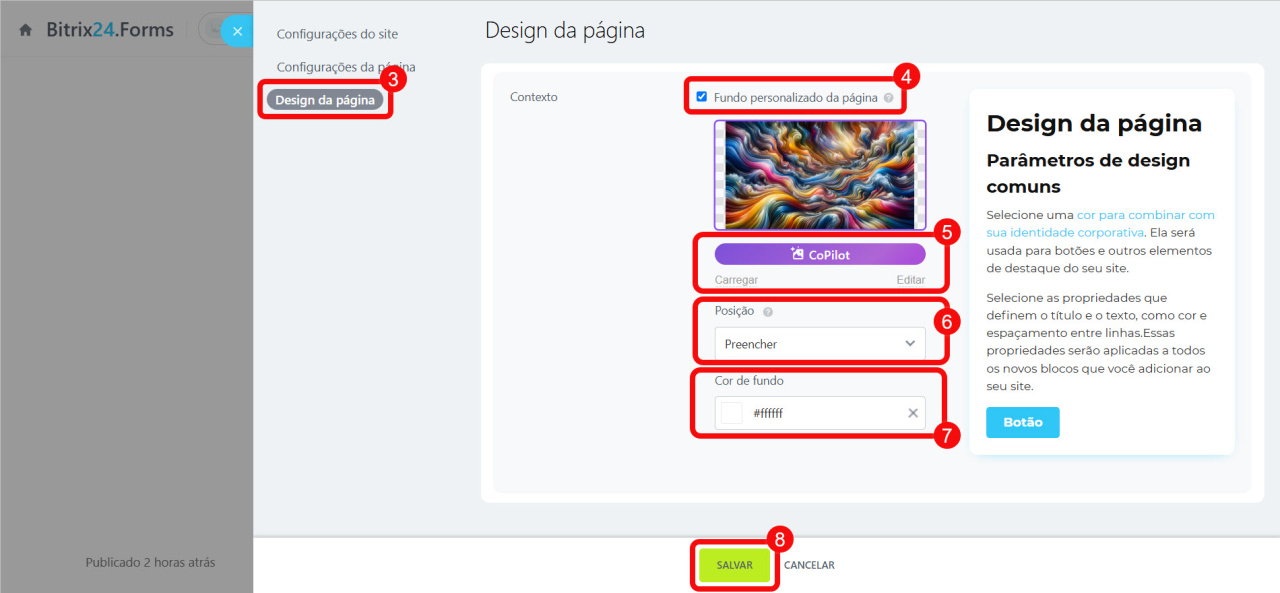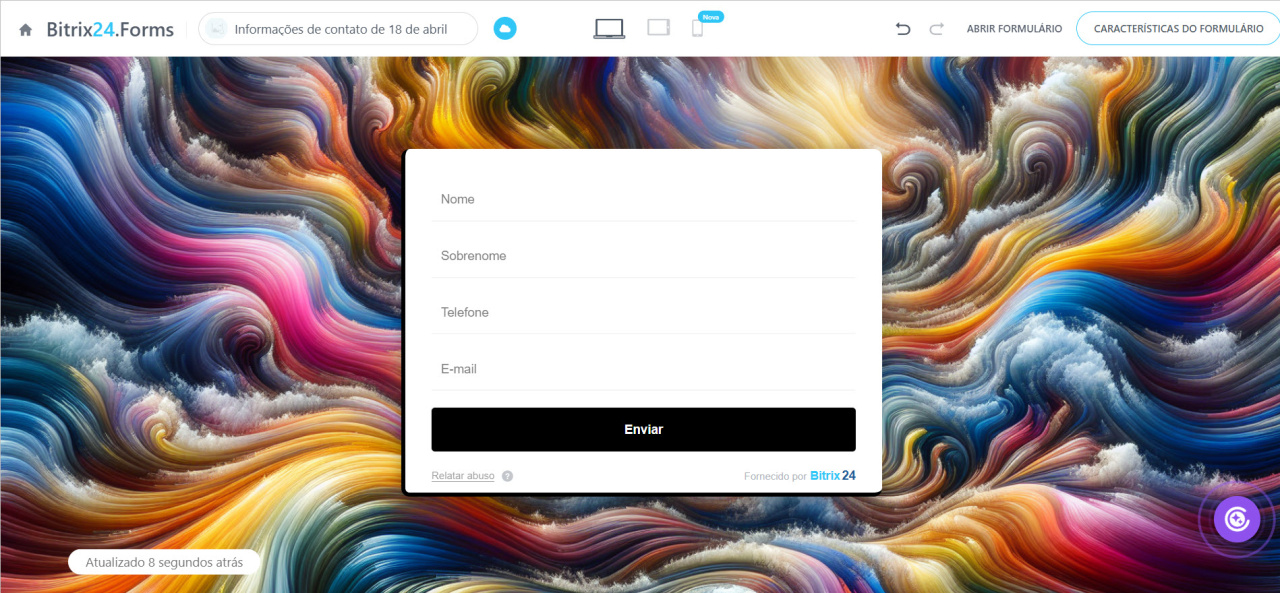Os formulários de CRM facilitam o trabalho com clientes: ajudam a coletar contatos, solicitações e feedbacks. No Bitrix24, é possível personalizar o design dos formulários: alterar o tema, estilo dos campos, fonte, plano de fundo e outros elementos. Isso permite adaptar os formulários ao estilo corporativo da empresa e aumentar a conversão.
Formulários de CRM
Neste artigo, vamos explicar como:
1–5. Acesse a seção CRM > Vendas > Canais de vendas > Formulários de CRM e selecione o formulário desejado.
6. Abra a aba Design.
Personalizar o design do formulário
Tema. Essa configuração altera a fonte, a paleta de cores e o design dos campos do formulário. Há cinco opções disponíveis: Negócios, Moderno, Clássico, Engraçado, Píxeis.
Estilo. Escolha entre o modo claro ou escuro.
Estilo de campo. Existem duas opções: Padrão e Moderno.
Sombra do formulário pode ser ativada ou desativada.
Configurar as cores dos elementos do formulário
É possível ajustar a cor e a transparência:
- dos elementos em destaque e seus textos — incluindo bordas do formulário, divisores, fundo do botão "Enviar" e seu texto,
- do fundo e texto do formulário,
- do fundo dos campos e bordas — essa configuração funciona apenas para campos no estilo padrão.
1–2. Clique em Mais para ver todas as combinações de cores e escolha a paleta desejada.
3. Selecione a cor.
4. Expanda o campo Opacidade para ajustar a saturação da cor. Para uma cor mais intensa, defina o valor máximo usando o controle deslizante ou os botões.
Escolher a fonte
1. Acesse a seção Fonte. Uma janela de configuração será aberta.
2–3. Encontre a fonte pelo nome ou escolha uma categoria: serifada, manuscrita, etc.
4. Selecione o idioma para ver as opções disponíveis.
5. Clique na fonte desejada e substitua o texto padrão pelo seu, se quiser visualizar como ficará.
6. Clique em Selecionar.
Configurar as bordas do formulário
Você pode escolher em quais lados as bordas do formulário serão exibidas ou removê-las completamente.
Alterar o plano de fundo da página com o formulário
1–2. Acesse Características do formulário > Configurações (⚙️).
3–4. Vá para a aba Design da página e ative a opção Fundo personalizado da página.
5. Faça upload de uma imagem ou crie uma com o CoPilot.
O CoPilot em sites, saiba como criar uma imagem
6–8. Defina como a imagem de fundo será exibida, escolha a cor de fundo e salve as alterações.
Destaques
- No Bitrix24, você pode personalizar o design dos formulários de CRM, ajustando o tema, cor de fundo, estilo dos campos e outros elementos. Isso ajuda a alinhar os formulários ao estilo da empresa e aumentar a conversão.
- A personalização dos formulários de CRM com CSS e JavaScript personalizados não é suportada.
- Acesse a seção CRM > Vendas > Canais de vendas > Formulários de CRM e selecione o formulário que deseja alterar. Clique em Design para abrir as configurações.
- Escolha a fonte e o design do formulário: tema, modo claro ou escuro, estilo dos campos, ative ou desative a sombra do formulário.
- Configure as bordas do formulário e as cores dos elementos: fundo, campos, texto e outros.
- Altere o plano de fundo da página com o formulário: faça upload de uma imagem ou gere-a com o CoPilot.